L'errore “Il provider di file cloud non è in esecuzione” di OneDrive viene visualizzato per vari motivi. Il tuo PC Windows potrebbe avere un bug o potresti aver disabilitato l'opzione di sincronizzazione di OneDrive, facendo sì che l'app visualizzi il messaggio di errore precedente. Esistono alcuni modi per risolvere questo problema in OneDrive e ti mostreremo come.
Alcuni motivi per cui ricevi un codice di errore 0x8007016A su OneDrive sono che la funzionalità File su richiesta dell'app è abilitata, l'attuale piano di risparmio energia del tuo PC impedisce all'app di funzionare completamente, i file principali dell'app sono difettosi e Di più.
Sommario


Disattiva la funzionalità File su richiesta di OneDrive
Quando ricevi un errore OneDrive 0x8007016A, la prima soluzione di base che puoi applicare è disabilitare la funzione File su richiesta dell'app. Gli utenti di vari forum confermano che questo metodo li ha aiutati a risolvere il problema di OneDrive.
- Apri il menu Start del tuo PC, trova OneDrive e avvia l'app.
- Seleziona l'icona OneDrive nella barra delle applicazioni.
- Scegli l'icona a forma di ingranaggio nell'angolo in alto a destra dell'app e seleziona Impostazioni.
- Seleziona Sincronizza e backup nella barra laterale sinistra.
- Scegli Libera spazio su disco nella sezione File su richiesta a destra.
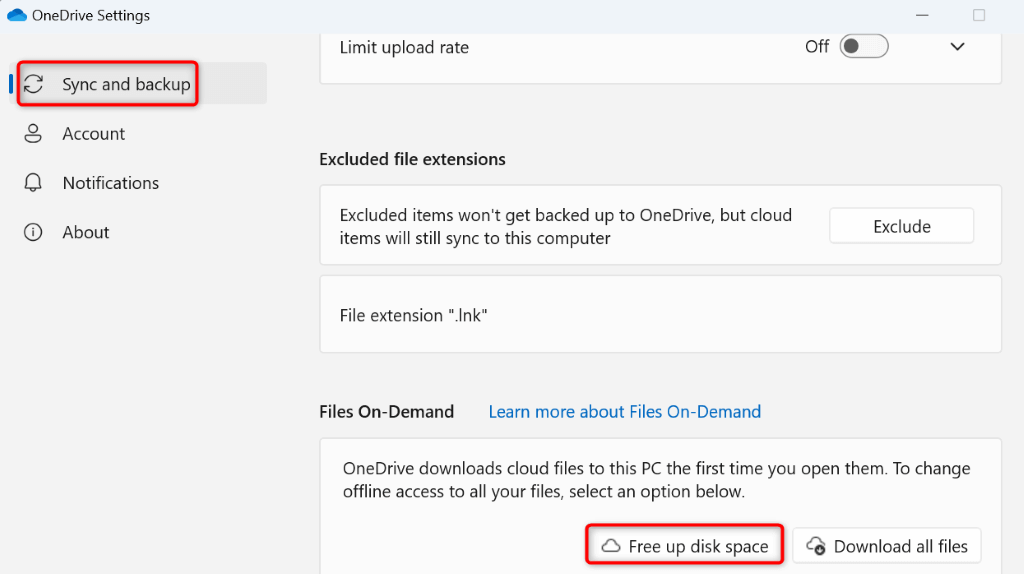
- Seleziona Continua nel prompt.
Abilita l'opzione di sincronizzazione di OneDrive
Normalmente, OneDrive sincronizza continuamente i tuoi file locali e online per garantire che tutto sia aggiornato. Tuttavia, quando ricevi un errore 0x8007016A, l'opzione di sincronizzazione della tua app potrebbe essere disabilitata. Ciò fa sì che l'app non sincronizzi i tuoi file, causando l'errore precedente.
In questo caso, riprendi la sincronizzazione di OneDrive e il problema verrà risolto.
- Seleziona l'icona di OneDrive nella barra delle applicazioni.
- Scegli l'icona a forma di ingranaggio nell'angolo in alto a destra dell'app e seleziona Riprendi sincronizzazione.

- OneDrive inizierà a sincronizzare i file locali e cloud.
Cambia il piano di risparmio energia del tuo PC
Il piano di risparmio energia attivo del tuo PC decide il funzionamento delle varie app. Potresti aver abilitato un piano di risparmio energia conservativo, che limita il funzionamento delle tue applicazioni. Questo potrebbe essere il motivo per cui OneDrive non funziona normalmente e causa il problema sopra riportato.
In questo caso, modifica il tuo attuale piano di risparmio energia con quello ad alte prestazioni e il problema verrà risolto.
- Apri Start, trova il Pannello di controllo e avvia l'elemento.
- Seleziona Hardware e suoni > Opzioni risparmio energia nel Pannello di controllo.
- Scegli il piano High Performance dall'elenco.

Se non vedi il piano High Performance sullo schermo, crea e abilita manualmente il piano come segue:
- Seleziona Crea un piano di risparmio energia nella barra laterale sinistra.
- Scegli Prestazioni elevate nell'elenco, inserisci un nome per il tuo piano e seleziona Avanti.
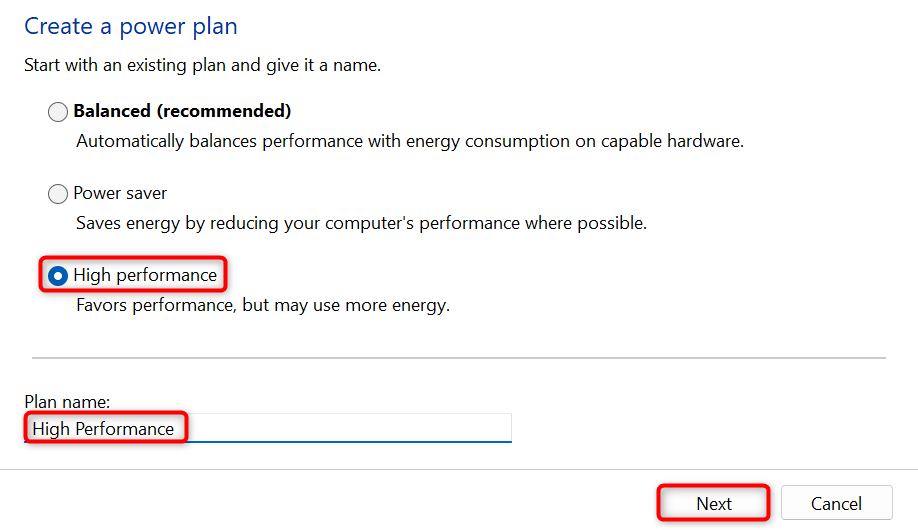
- Seleziona Crea nella pagina seguente per completare la creazione del tuo piano.
- Windows attiverà automaticamente il piano di risparmio energia appena creato.
Aggiorna la versione di Windows per correggere gli errori di OneDrive
Se il problema OneDrive 0x8007016A persiste, il tuo sistema Windows potrebbe contenere un bug. Questo bug potrebbe interferire con il funzionamento di OneDrive, facendo sì che l'app produca il messaggio di errore sopra riportato.
In questo caso, prova a correggere i bug del sistema aggiornando la versione di Windows. In questo modo si apportano varie correzioni di bug che correggono i bug nel sistema esistente.
Su Windows 11
- Apri Impostazioni premendo Windows + I.
- Seleziona Windows Update nella barra laterale sinistra.
- Scegli Controlla aggiornamenti nel riquadro destro.
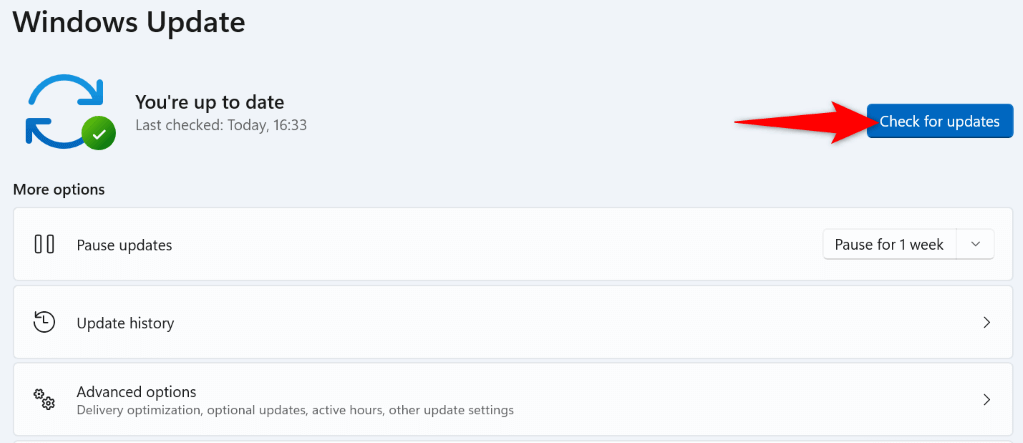
- Scarica e installa gli aggiornamenti disponibili.
- Riavvia il PC.
Su Windows 10
- Avvia Impostazioni premendo Windows + I.
- Seleziona Aggiorna e amp; Sicurezza nelle Impostazioni.
- Scegli Windows Update nella barra laterale sinistra.
- Seleziona Controlla aggiornamenti nel riquadro destro.
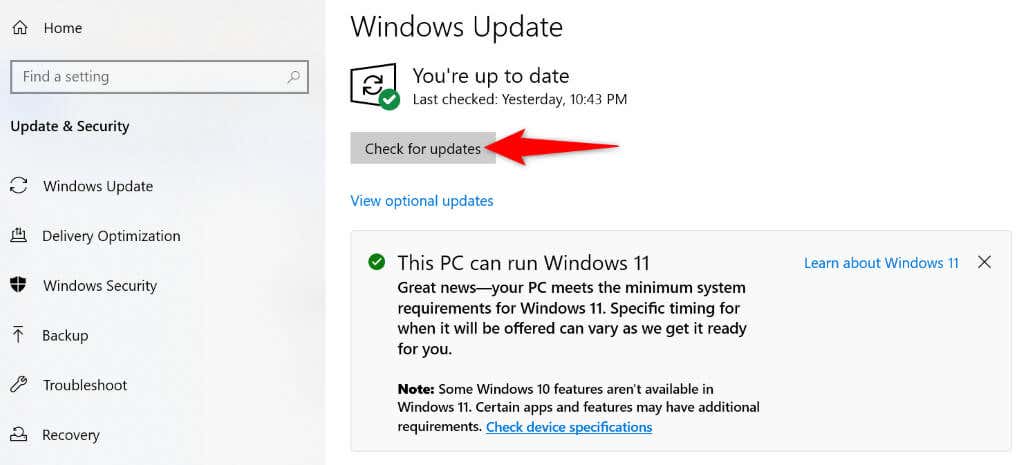
- Scarica e installa gli ultimi aggiornamenti.
- Riavvia il computer.
Ripristina l'app OneDrive sul tuo PC
Uno dei motivi per cui ricevi un errore OneDrive 0x8007016A è che le preferenze dell'app sono errate. Le opzioni specificate in modo errato possono causare la visualizzazione di vari errori nell'app. In questo caso, puoi ripristinare le impostazioni predefinite dell'app per eventualmente risolvere il problema.
Non perdi i tuoi file quando ripristini OneDrive; vengono perse solo le personalizzazioni dell'app.
- Apri la finestra di dialogo Esegui premendo Windows + R.
- Inserisci quanto segue nella casella Esegui e premi Invio:
%localappdata%MicrosoftOneDriveonedrive.exe /reset
- Se ricevi un messaggio di errore eseguendo il comando precedente, utilizza i seguenti comandi per ripristinare il tuo App OneDrive:
C:ProgrammiMicrosoft OneDriveonedrive.exe /reset
C:Programmi (x86)Microsoft OneDriveonedrive.exe /reset - Dopo aver ripristinato OneDrive, avvia l'app sul tuo PC.
Disinstalla e reinstalla OneDrive sul tuo PC
Se tutti i tuoi sforzi sono vani e il problema OneDrive 0x8007016A non è ancora stato risolto, l'ultima soluzione è rimuovere e reinstallare l'app OneDrive sul PC. In questo modo verranno rimossi tutti i file dell'app dal PC, alcuni dei quali potrebbero causare il problema.
Ancora una volta, non perdi i tuoi file quando reinstalli OneDrive. L'app risincronizzerà i tuoi file quando reinstalli l'app e accedi nuovamente al tuo account.
- Seleziona l'icona OneDrive nella barra delle applicazioni del tuo PC.
- Scegli l'icona a forma di ingranaggio nell'angolo in alto a destra dell'app e seleziona Metti in pausa la sincronizzazione > Esci da OneDrive.
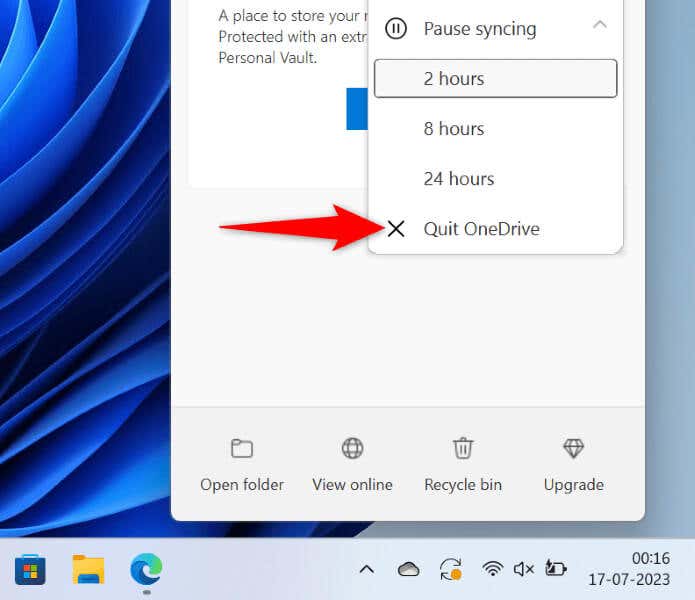
- Su Windows 11, vai in Impostazioni > Applicazioni > App installate. Seleziona i tre punti accanto a Microsoft OneDrive, scegli Disinstalla e seleziona Disinstalla nel prompt.
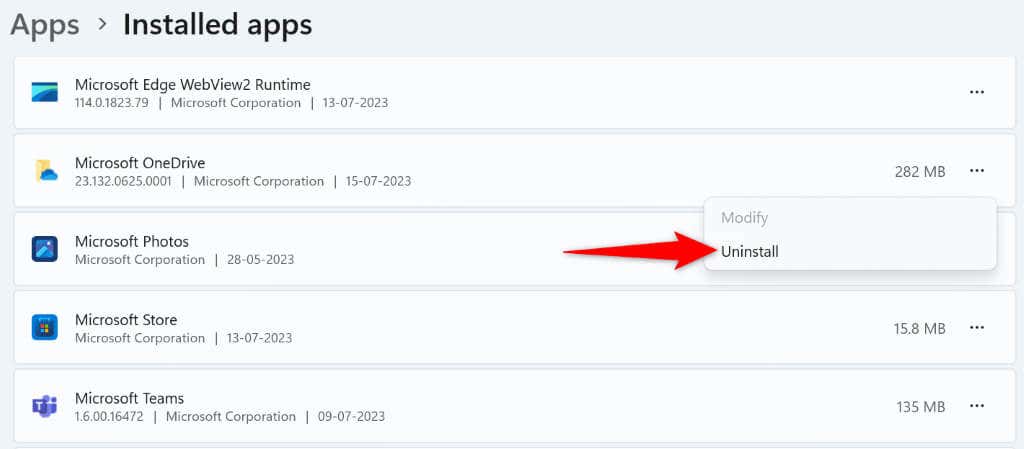
- Su Windows 10, vai a Impostazioni > App. Seleziona Microsoft OneDrive, scegli Disinstalla e seleziona Disinstalla nel prompt.
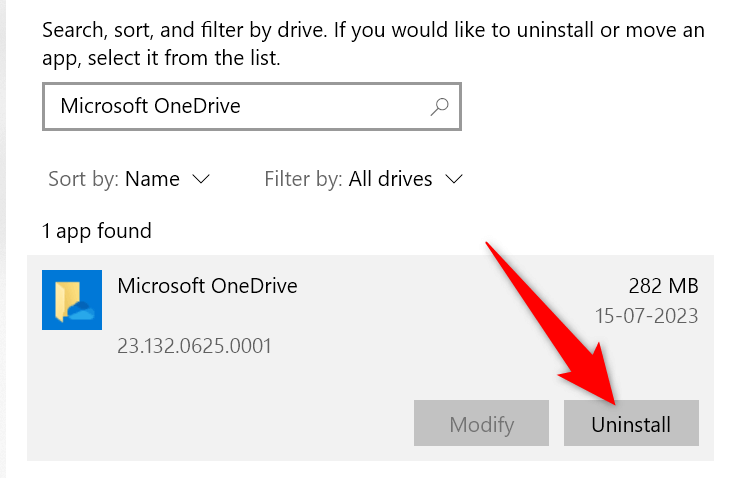
- Vai al sito Web OneDrive e scarica e installa l'app sul tuo PC.
Risolvere l'errore 0x8007016A di OneDrive non è così difficile come potresti pensare
I vari errori di OneDrive possono impedirti di scaricare o caricare file sul tuo account di archiviazione cloud. Se i problemi persistono e non riesci a far funzionare l'app, utilizza i metodi descritti sopra. Questi metodi risolvono proprio gli elementi che potrebbero causare problemi a OneDrive, consentendoti di riparare l'app e riprendere le attività di trasferimento dei file.